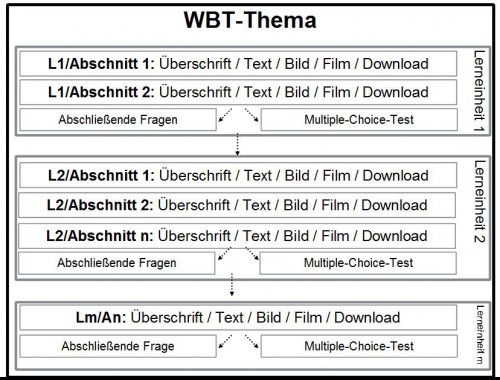WBT: Unterschied zwischen den Versionen
Tberg (Diskussion | Beiträge) (→Letzte Funktionale Änderungen) |
Tberg (Diskussion | Beiträge) (→Profi-Tipps) |
||
| Zeile 18: | Zeile 18: | ||
Nach der Erstellung lässt sich das WBT in der Vorschau zunächst testen. Es kann dann einem oder mehreren Studiengängen oder auch Nutzergruppen zugeordnet werden. Ratsam ist, es nicht allgemein sondern spezifisch auch zu einem Modulthema dieser Studien- bzw. Nutzergruppe zuzuordnen.. In der Freischaltung wird definiert, bis zu welcher Lerneinheit die Nutzer das WBT durcharbeiten dürfen. Der Lernfortschritt jedes einzelnen Nutzers kann abschliessend genau kontrolliert werden. | Nach der Erstellung lässt sich das WBT in der Vorschau zunächst testen. Es kann dann einem oder mehreren Studiengängen oder auch Nutzergruppen zugeordnet werden. Ratsam ist, es nicht allgemein sondern spezifisch auch zu einem Modulthema dieser Studien- bzw. Nutzergruppe zuzuordnen.. In der Freischaltung wird definiert, bis zu welcher Lerneinheit die Nutzer das WBT durcharbeiten dürfen. Der Lernfortschritt jedes einzelnen Nutzers kann abschliessend genau kontrolliert werden. | ||
| + | |||
| + | ==Variablen== | ||
| + | Um in z.B. der letzten Lerneinheit eine Art Bestätigungs-Zertifikat zu erstellen, kann man die eingebauten Variablen benutzen. Diese lauten [WBTAnrede] | ||
| + | |||
==Profi-Tipps== | ==Profi-Tipps== | ||
Version vom 22. Mai 2020, 15:24 Uhr
Inhaltsverzeichnis
Allgemeines
Mit der Funktion "Lerneinheiten/E-Tutorial erstellen" innerhalb des Bereichs E-Learning können medial-ansprechende und interaktive Web-Based-Trainings angelegt werden.
Nutzen
Dozenten können Lerneinheiten mit verschiedenen Abschnitten aufbauen, die Text, Bild, Dokument-Download oder Video/Flash beinhalten können. Zudem kann eine Wissensüberprüfung mit einer oder mehreren Fragen und/oder einem Multiple-Choice-Test pro Lerneinheit erfolgen. Die nächste Lerneinheit kann erst abgerufen werden, wenn die Einzel-Fragen korrekt oder ein MC-Test zu einem bestimmten Prozentsatz korrekt beantwortet wurde. Einzel-Fragen sollten dabei möglichst eindeutige Antworten haben, wie z.B. "In welchem Jahr wurde der Wissenschaftler H. Meffert geboren?" (Antwort: 1937).
Die Seminarteilnehmer können die Lerneinheiten zu jeder beliebigen Zeit in TraiNex durchführen. Wenn die Lerneineinheit einem Lernthema zugeordnet ist, findet der Lernende die Lerneinheit nicht nur anfangs als "neue Lerneinheit" auf der Startseite sowie immer im Bereich e-learning sondern dann auch im Archiv oder unter Lernen/Übersicht.
Aufbau und Funktionen
Ein neues WBT wird über Studiengang -> E-Learning unter dem Stichwort "Lerneinheiten/E-Tutorial erstellen" angelegt. Hier werden Web Based Training-Einheiten erstellt, freigeschaltet und kontrolliert. Jedes WBT wird mit dem Namen des Autors versehen und kann nur durch diesen Autor inhaltlich geändert werden.
Für ein neues WBT muss zuerst über 'Thema anlegen' ein neues Thema angelegt werden, danach die 1. Lerneinheit und der 1. Abschnitt mit Text und Bild. Am Ende der Lerneinheit sollte eine Frage mit Antwortmöglichkeiten angelegt werden. Die Frage sollte sich dabei auf die Lerneinheit beziehen. Lerneinheiten und Abschnitte können später durch Autor oder CoAutor neu sortiert werden mit den hoch-runter-Links.
Nach der Erstellung lässt sich das WBT in der Vorschau zunächst testen. Es kann dann einem oder mehreren Studiengängen oder auch Nutzergruppen zugeordnet werden. Ratsam ist, es nicht allgemein sondern spezifisch auch zu einem Modulthema dieser Studien- bzw. Nutzergruppe zuzuordnen.. In der Freischaltung wird definiert, bis zu welcher Lerneinheit die Nutzer das WBT durcharbeiten dürfen. Der Lernfortschritt jedes einzelnen Nutzers kann abschliessend genau kontrolliert werden.
Variablen
Um in z.B. der letzten Lerneinheit eine Art Bestätigungs-Zertifikat zu erstellen, kann man die eingebauten Variablen benutzen. Diese lauten [WBTAnrede]
Profi-Tipps
- Wenn Studienbriefe als PDF vorliegen, dann muss man die Studienbriefe nicht textlich hinterlegen. Eine Möglichkeit wäre, einen Studienbrief mit 5 Kapiteln in z.B. 5 Teil-PDF zu zerteilen. Jede Lerneinheit beginnt mit einer Überschrift und einem motivierenden Satz sowie Bild und der Downloadmöglichkeit des Teil-PDFs. Der Studierende kann das PDF online lesen oder ausdrucken. Erst, wenn er die Frage zur Teil-PDF beantwortet hat, bekommt er Zugriff auf das nächste Teil-PDF der folgenden Lerneinheit.
- Eine Lerneinheit sollte aus etwa 3 bis 5 Abschnitten bestehen und im Ausdruck nicht größer als 2 DIN-A-4 Seiten sein.
- da man Lerneinheiten auch einer oder mehrerer Nutzergruppen zuordnen kann und ein Student in einer oder mehrerer Nutzergruppen Mitglied sein kann, kann man durch Einrichtung einer Nutzergruppe pro Lernthema die Studierenden gezielt, individuell und zeitlich terminiert auf Lernthemen verteilen.
Letzte Funktionale Änderungen
- Oktober 2018: ein WBT kann nun auch ein eigenes Forum bekommen.